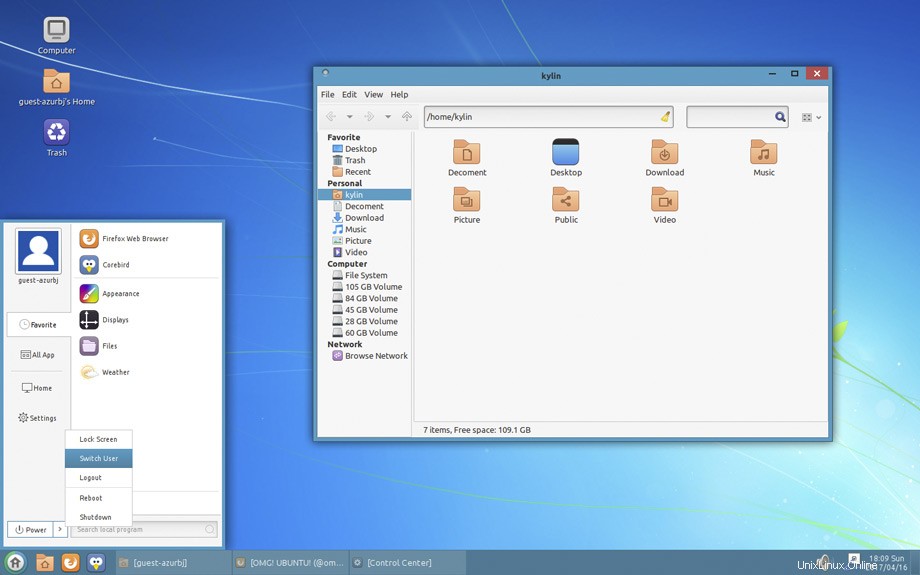
Es ist jetzt noch einfacher, Ubuntu wie Windows 10 aussehen zu lassen.
Ubuntu 17.04 verfügt über die UKUI-Desktopumgebung, die speziell entworfen wurde, um Windows-Benutzern vertraut zu sein, und die in den Paketarchiven verfügbar ist.
Wir haben bereits über den UKUI-Desktop geschrieben. Es ist eine MATE-basierte Desktop-Umgebung, die mit einem benutzerdefinierten Layout, Symbol, Thema und Fensterstil ausgeliefert wird. Es verfügt über einen Dateimanager im Stil von Windows Explorer (genannt „Peony“) und ein Startmenü im Windows-Stil ‘.
UKUI wird von der chinesischen Community Flavor Ubuntu Kylin entwickelt. Am 17.04. wechselte Kylin in letzter Minute von Unity zu seinem eigenen MATE-basierten UKUI-Desktop, angespornt durch die Ankündigung von Canonical, den Unity-Desktop aufzugeben und zurück zu einer „Vanilla“-GNOME-Erfahrung zu wechseln.
Die Kern-UKUI besteht aus einem einzelnen MATE-Bedienfeld mit einem benutzerdefinierten Satz von Applets und Anzeigen, einschließlich eines Datums-/Uhrzeit-Applets im Windows-Stil, eines einfachen Lautstärkereglers und eines Startmenüs.
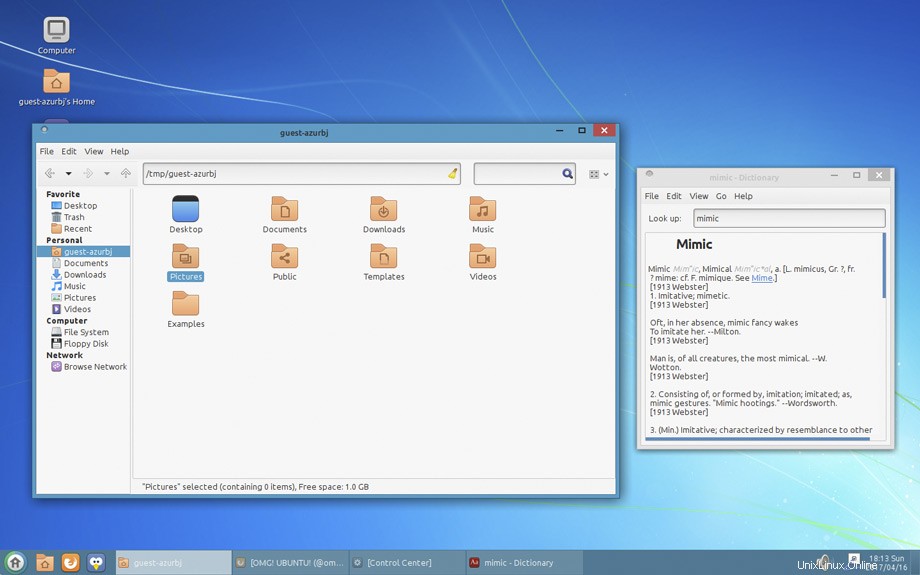
Der Desktop hat auch eine eigene Einstellungs-App, die dem Windows-Kontrollzentrum ähnelt, und einen eigenen Dateimanager namens Peony.
Peony ist eine Abzweigung von Nautilus, die (yup, Sie haben es erraten) entworfen wurde, um Windows Explorer, dem Windows-Dateimanager, zu ähneln.
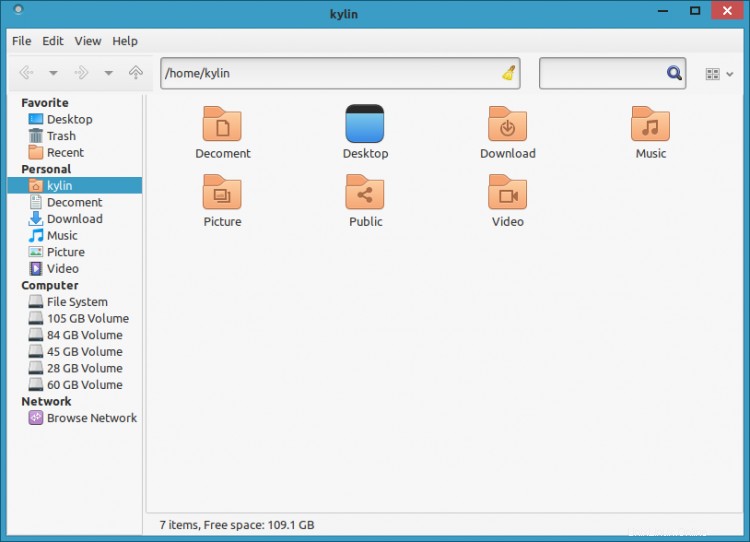
Dank der Zusammenarbeit mit dem MATE-Desktop-Team ist UKUI in den Ubuntu Zesty-Repos verfügbar. Sie können es neben Unity, GNOME und anderen Desktop-Umgebungen installieren, obwohl dies nicht ohne Einschränkungen ist (siehe Ende des Beitrags).
Das bedeutet, dass Sie keine Designs herunterladen und anwenden, Panel-Layouts manuell erstellen, PPAs hinzufügen oder Kernsystem-Apps durch Alternativen ersetzen müssen.
Warnhinweise
Wenn Sie die UKUI-Desktopumgebung installieren, installieren Sie auch Kylin Greeter (Anmelde- und Sperrbildschirm) und Ubuntu Kylin-Desktopeinstellungen. Dieses letztere Paket wirkt sich auf das standardmäßige Unity-Desktop-Layout aus, indem es mit Ubuntu Kylin-Standardeinstellungen überschrieben wird (z. B. Launcher unten, chinesische Sprache usw.).
Dem standardmäßigen UKUI-GTK-Design fehlt die richtige GTK3-Unterstützung.
Da der Desktop auf dem MATE-Desktop basiert, treten Probleme auf, wenn beide nebeneinander ausgeführt werden. Für mich, als ich UKUI nach MATE installierte, war letzteres von Kylin-Standardeinstellungen betroffen und ersteres von MATE-Standardeinstellungen.
Alle diese "Änderungen" könnten manuell korrigiert/zurückgesetzt werden, wenn Sie wirklich mit der UKUI spielen möchten, und Sie Unity oder das traditionelle MATE-Erlebnis nicht zu sehr vermissen werden, der Kompromiss könnte sich lohnen.
Installieren Sie UKUI auf Ubuntu 17.04
UKUI ist kostenlose Open-Source-Software. Es kann von Ubuntu Software auf Ubuntu 17.04 installiert werden:
Installieren Sie UKUI Desktop auf Ubuntu 17.04
Entfernung
Um UKUI – Desktop, Apps und zugehörige Einstellungen – zu deinstallieren, führen Sie einfach diesen Befehl in einem neuen Terminalfenster aus:
sudo apt purge ukui-desktop-environment ubuntukylin-default-settings peony-common
Sie müssen außerdem Software &Updates> Andere Software öffnen und entfernen Sie das Ubuntu Kylin-Repository.
Danke D.W.